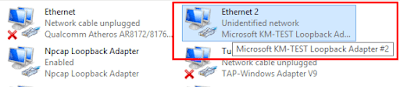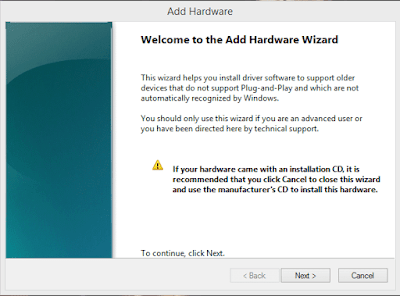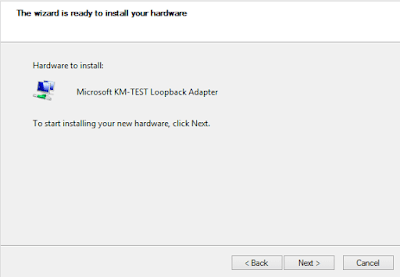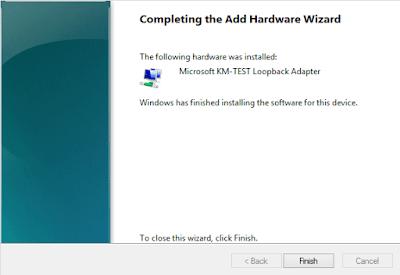Tutorial Instalasi Loopback Adapter Pada Windows
Loopback Adapter merupakan interface virtual pada komputer. Karena interface ini virtual maka kita tidak dapat melihat bentuk fisiknya. Tidak seperti NIC Card yang memang merupakan hardware pada komputer dan bisa kita lihat secara fisik.
Salah satu fungsi dari loopback adapter adalah menghubungkan host virtual dengan host asli (komputer/laptop). Contoh penggunaan loopback adapter adalah untuk menghubungkan router virtual yang dipasang di GNS3 ke internet. Atau untuk menghubungkan mikrotik di GNS3 agar bisa diremot menggunakan winbox.
Pada sistem operasi windows, loopback adapter biasanya ditandai dengan deskripsi “Microsoft KM-TEST Loopback Adapter”. Contohnya seperti ini :
Secara default, interface loopback ini belum terinstal, sehingga jika kita cek pada network connection di komputer tidak akan terlihat. Oleh karena itu kita perlu menginstalnya sendiri. Berikut adalah langkah -langkah untuk menginstal loopback adapter pada sistem operasi windows. Contoh pada postingan ini menggunakan windows 8.1 :
Pertama-tama jalankan aplikasi Add Hardware Wizard yakni dengan cara mengetikan “hdwwiz.exe” pada kolom pencarian windows. Kemudian pilih icon berikut ini :
Pada tampilan berikut silahkan tekan Next.
Kemudian pilih opsi paling atas.
Lalu tekan Next.
Maka akan muncul daftar hardware, pilih Network adapters.
Selanjutnya pada bagian Manufacturer, pilih Microsoft dan pada bagian Network Adapter, pilih Microsoft KM-TEST Loopback Adapter.
Lanjut ke proses intalasi adapter dengan menekan Next.
Tunggu proses instalasi hingga selesai (tidak butuh waktu lama). Setelah selesai kemudian tekan Finish.
Cek apakah loopback adapter sudah terinstal yakni dengan melihat pada Control Panel > Network and Internet > Network Connections.
Apabila sudah muncul interface seperti di atas dengan keterangan “Microsoft KM-TEST Loopback Ad...” maka loopback adapter telah berhasil diinstal.
Sekian tutorial kali ini tentang cara menginstal interface loopback adapter di Windows. Semoga bermanfaat.